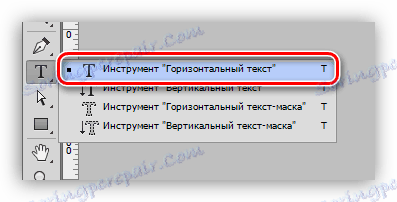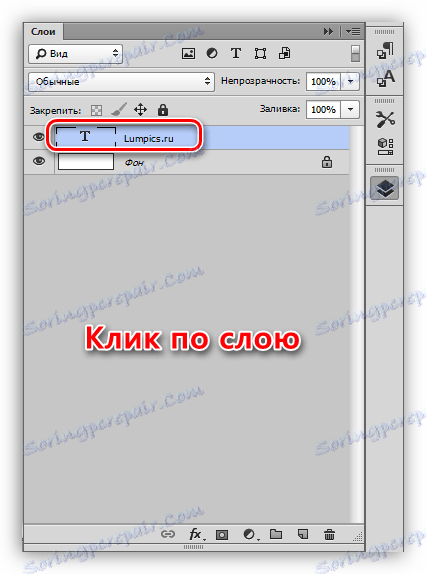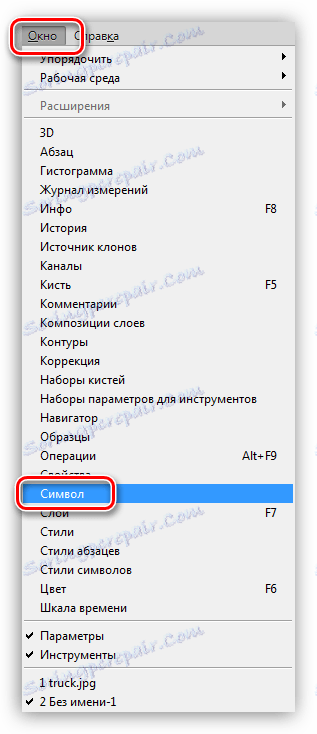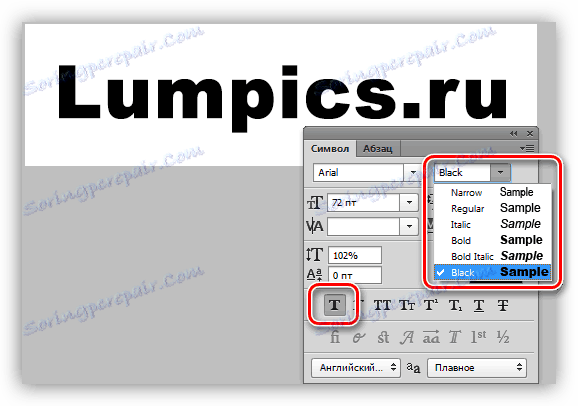Tučné písmo ve Photoshopu
Písma ve Photoshopu - samostatné téma pro studium. Program umožňuje vytvářet jak jednotlivé nápisy, tak i celé bloky textu. Ačkoli je grafický editor Photoshopu, fonty v něm jsou věnovány velkou pozornost.
Lekce, kterou právě čtete, je věnována způsobu, jakým je písmo označeno tučným písmem.
Tučné písmo ve Photoshopu
Jak víte, aplikace Photoshop ve své práci používá systémová písma a v ní pracují všechny jejich vlastnosti. Některá písma, například Arial , mají v jejich sadě různé tloušťky. Toto písmo má "Bold", "Bold Italic" a "Black" .
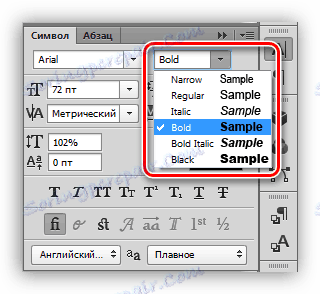
Zároveň některé fonty postrádají "tučné" glyfy. Zde přichází pomoc při nastavení písma s názvem "Pseudo-bold" . Zvláštní slovo, ale toto nastavení pomáhá vytvářet tukové písmo, dokonce mastný tuk.
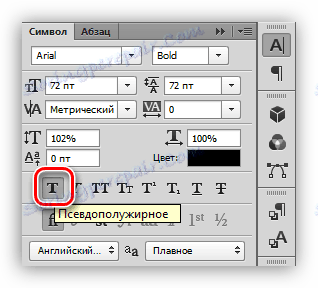
Je pravda, že použití tohoto atributu je omezeno. Pokud například vytvoříte návrh webových stránek, nepoužívejte "pseudo", pouze standardní sady "tučných" písem.
Praxe
V programu vytvoříme nápis a zpevníme ho. Pro svou jednoduchost má tato operace určité nuance. Začněme od samého začátku.
- V levém panelu nástrojů vyberte nástroj "Horizontální text" .
![Nástroj pro horizontální text ve Photoshopu]()
- Píšeme potřebný text. Vrstva se vytvoří automaticky.
![Tónová vrstva ve Photoshopu]()
- Přejděte na paletu vrstev a klikněte na textovou vrstvu. Po této akci lze text upravit v paletě nastavení. Vezměte prosím na vědomí, že po kliknutí by se hladině mělo automaticky přiřadit název obsahující část štítku.
Ujistěte se, že tento postup provedete, aniž byste jej mohli upravovat pomocí palety nastavení.
![Aktivujte textovou vrstvu ve Photoshopu]()
- Chcete-li vyvolat paletu nastavení písma, přejděte do nabídky "Okno" a vyberte položku s názvem "Symbol" .
![Položka nabídky Symbol ve Photoshopu]()
- V otevřené paletě vyberte požadované písmo ( Arial ), vyberte jeho "váhu" a aktivujte tlačítko "Pseudo-tučné" .
![Paleta nastavení písma ve Photoshopu]()
Nejdůležitější písmo z Arialu tedy bylo. U ostatních písem bude nastavení podobné.
Nezapomeňte, že není vždy vhodné použít tučný text, ale pokud taková potřeba vznikne, informace uvedené v této lekci vám pomohou vyřešit tento úkol.